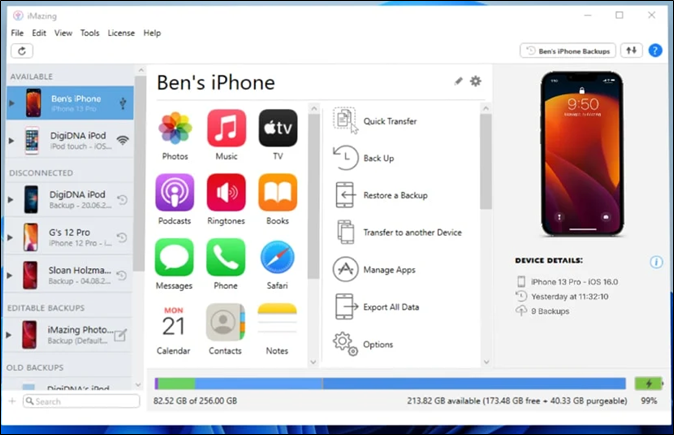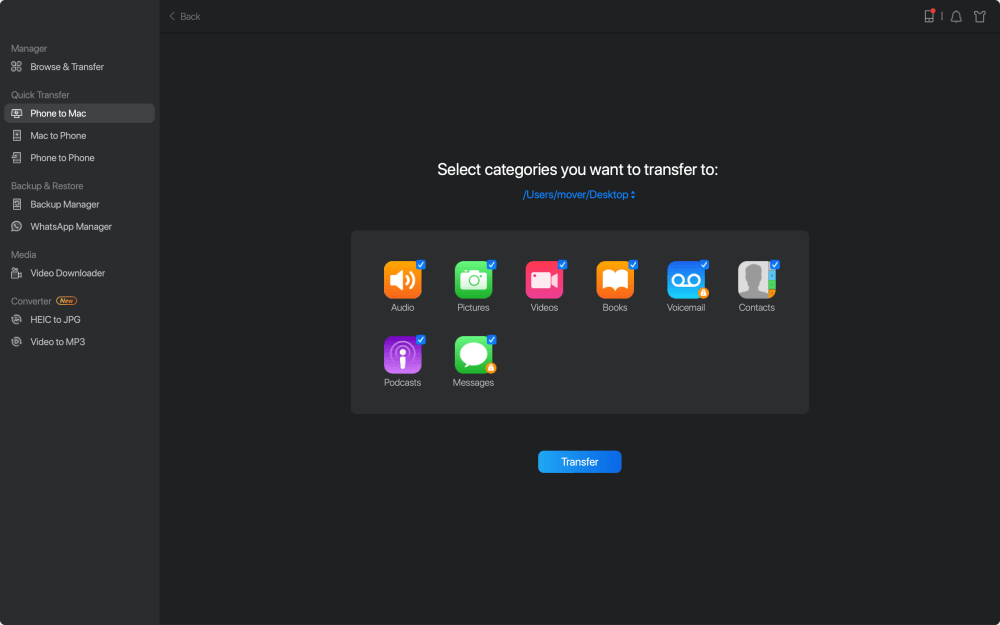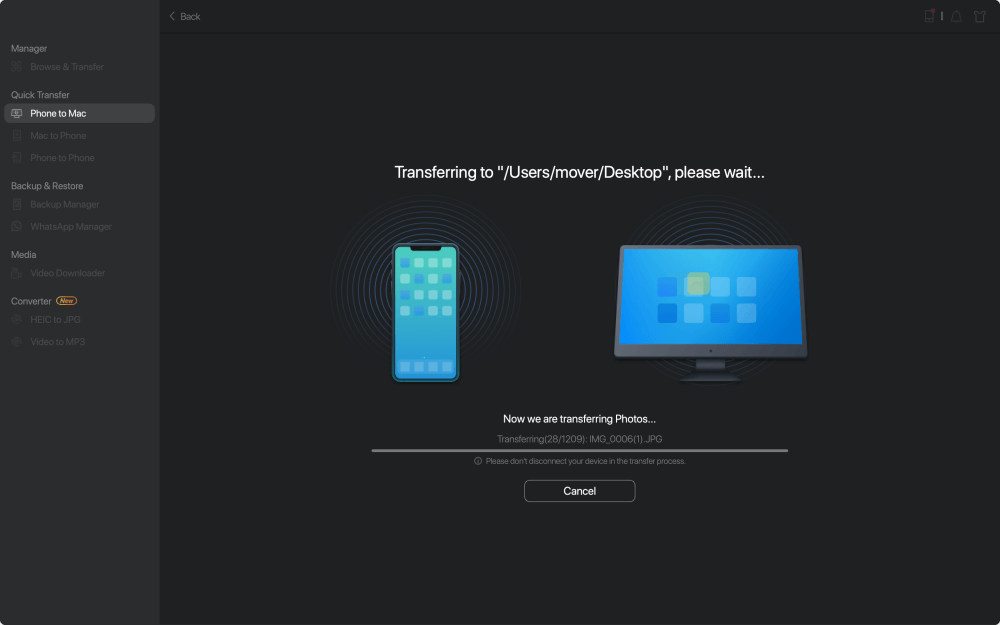Imprimer des messages texte depuis un iPhone peut être une tâche problématique et il existe de nombreuses raisons pour lesquelles les gens souhaitent le faire. Par exemple, certains pourraient en avoir besoin pour des poursuites judiciaires et souhaiter prouver leur alibi. Ou quelqu'un souhaite imprimer des messages texte depuis un iPhone pour le tribunal comme preuve. Ou quelqu'un qui souhaite simplement imprimer des messages texte importants pour des souvenirs, etc. Mais ce n'est pas vraiment facile à moins d'utiliser les meilleures applications pour imprimer des messages texte depuis un iPhone. Maintenant, quel type d’applications permettra aux utilisateurs d’imprimer des messages texte depuis des iPhones en 2023 ?
C'est à cela que répondra cet article, car il connectera les utilisateurs à certaines des meilleures applications qu'ils peuvent utiliser pour imprimer facilement des messages texte depuis un iPhone. Alors, commençons et parlons des meilleures applications avec lesquelles les utilisateurs d'iPhone peuvent essayer d'imprimer des messages texte.
| 🔢Combien de testés |
15, et seulement 5 sélectionnés |
| 🧑🏻🤝🧑🏻Sélectionné pour |
Utilisateurs Windows et Mac |
| 📂format pris en charge |
Messages texte et plus |
| 📽️Test d'articles |
Difficulté d'utilisation ; expérience utilisateur; vitesse; coût et plus |
| 🔖Types d'applications |
Open-source et commerciaux |
| 🥇Le plus recommandé |
EaseUS MobiMover |
🏷️5 meilleures applications pour imprimer des messages texte depuis iPhone
Des applications de bonne qualité facilitent les choses pour les utilisateurs et c'est ce que cette section est censée fournir. Toutes les applications que les utilisateurs trouveront dans cette section ont été éprouvées et testées. C'est pourquoi leurs avantages et inconvénients seront basés sur une expérience directe.
Le stockage ou le transfert de messages texte d'un iPhone vers un ordinateur est le moyen le plus simple d'imprimer des messages depuis un iPhone. Alors sans plus tarder, voici les cinq meilleures applications pour imprimer des messages texte depuis un iPhone :
1. EaseUS MobiMover
![EaseUS MobiMover]()
EaseUS MobiMover Pro est un logiciel haut de gamme destiné aussi bien aux utilisateurs courants qu'aux passionnés d'iPhone. Ce logiciel exceptionnel a aidé de nombreuses personnes utilisant Windows et Mac à télécharger l'historique d'iMessage et à extraire efficacement les données importantes de leur iPhone.
C'est pourquoi c'est le meilleur choix dont disposent de nombreuses personnes pour extraire des textes de leur iPhone, puis imprimer des messages texte depuis leur iPhone . Désormais, ce logiciel nécessite que les utilisateurs disposent d'un PC ou d'un Mac pour tirer le meilleur parti de ses fonctionnalités. Mais il est vraiment difficile de refuser, compte tenu de tous les traits clés qui l’accompagnent.
😄Avantages :
- Transférer ou copier des données depuis un iPhone/iPad
- Conception et fonctionnalité simples de l’interface utilisateur
- Disponible sur PC et Mac
😭Inconvénients :
- Pas encore de support Android
- Version gratuite limitée
2. iMazing
iMazing est un autre excellent logiciel à cet effet. Ce programme permet aux utilisateurs de simplement copier et coller les fichiers dont ils ont besoin depuis leur téléphone. C'est également une exclusivité iPhone qui permet uniquement aux utilisateurs de copier des fichiers depuis des iPhones et des iPads.
![iMazing]()
Mais ce sont les capacités d'extraction de données de ce programme qui devraient inciter les utilisateurs à l'essayer. Cela peut les aider à extraire l’intégralité de leurs conversations en quelques clics. Cependant, il n'est disponible qu'en version premium et il n'y a pas d'essai gratuit que les utilisateurs peuvent essayer pour vérifier sa faisabilité.
😄Avantages
- Assez rapide et efficace pour copier les données de l'iPhone
- Idéal pour les professionnels de l'iPhone
- Gérer et extraire des données, notamment des photos, des textes, des vidéos
😭Inconvénients
- Aucun essai gratuit n'est disponible
- Assez cher
3. Déchiffrer le message texte
Decipher TextMessage est une boîte à outils simple et efficace qui permet aux utilisateurs d'enregistrer des messages iPhone et de les copier sur l'ordinateur. Ce programme dispose de quelques options clés qui garantissent que les métadonnées des messages texte sont également copiées avec la conversation elle-même.
![Déchiffrer un message texte]()
Mais l’inconvénient majeur de cet outil est qu’il coûte 29,99 $ et qu’il ne propose qu’une interface utilisateur de base. De plus, il ne possède qu’une poignée de fonctionnalités qui en font un achat inutile pour toute autre raison que la copie de messages. Mais il propose un essai gratuit pour ceux qui souhaitent quand même l’essayer.
😄Avantages
- Gestion efficace des conversations
- Conversion facile de fichiers en documents PDF/imprimables
- Copier des conversations entières
😭Inconvénients
- Assez cher pour un ancien programme
- Aucune fonctionnalité intéressante
4. Syncios
Syncios est l’un des principaux programmes utilisés par de nombreux experts et gens ordinaires. Il s'agit d'un gestionnaire de téléphone mobile de bureau qui permet aux utilisateurs de connecter leur téléphone à un PC Windows et de gérer leurs données de manière efficace et rapide.
![Syncios]()
Maintenant, la chose clé à retenir ici est que cela n'est pris en charge que sur Windows, donc les utilisateurs ne le trouveront pas sur les appareils Mac. Cependant, il prend en charge les appareils iOS et Android afin que les utilisateurs puissent facilement copier leurs messages texte iPhone et Android via celui-ci.
😄Avantages
- Conception et fonctionnalités détaillées de l’interface utilisateur
- Vaste accès aux fichiers profonds dans un iPhone
- Transferts d'images/vidéo rapides entre
😭Inconvénients
- Il faut avoir iTunes pour pouvoir l'utiliser
- Assez lent lorsqu'il s'agit de transférer des messages texte
5. CopierTrans
CopyTrans est un autre logiciel célèbre parmi les utilisateurs d'iPhone et celui-ci est l'option incontournable pour ceux qui souhaitent copier des médias. Cependant, une fonctionnalité peu connue est la possibilité de glisser-déposer des conversations d'un iPhone vers un PC Windows.
![CopierTrans]()
Cela enregistre les fichiers sous la forme d'un document ou d'un fichier texte. Le manque de sauvegarde des conversations au format PDF peut être un problème pour certains, mais cela les aide à copier des conversations entières assez rapidement. Cependant, l’absence d’essai gratuit est un inconvénient majeur de ce programme particulier.
😄Avantages
- Prend en charge tous les iPhones et iPads, y compris les plus anciens
- Aucun iTunes ou logiciel préliminaire n'est nécessaire
- Sauvegarder/restaurer l'intégralité de l'iPhone en quelques clics
😭Inconvénients
- Limité uniquement aux images, vidéos et textes
- Aucune version d'essai gratuite n'est disponible
🏷️Bonus : Comment imprimer des messages texte depuis un iPhone avec un PC/Mac
L'utilisation de l'un des logiciels susmentionnés aidera les utilisateurs à extraire leurs messages texte de leur iPhone et à les transférer sur leur PC ou Mac. Mais à part tout cela, c'est un outil remarquable pour la gestion des données des iPhones et iPads.
Il possède de nombreuses fonctionnalités intéressantes qui en font le premier choix des professionnels du secteur et des utilisateurs ordinaires. Et c'est l'une des meilleures alternatives iTunes . Et certaines de ces fonctionnalités sont les suivantes :
- Il permet de copier des données via un transfert en 1 clic et de sauvegarder l'iPhone
- Cela peut aider à copier facilement des photos et des vidéos
- Il peut aider à transférer des messages d'iPhone à iPhone , d'iPhone à PC ou vice versa.
C'est pourquoi les utilisateurs doivent le télécharger et l'installer sur leur PC, puis suivre ces étapes pour l'utiliser :
Étape 1. Connectez votre iPhone à votre Mac et lancez EaseUS MobiMover. Appuyez sur « Confiance » sur l'écran de votre iPhone pour faire confiance à votre ordinateur. Choisissez « Téléphone vers Mac » et cliquez sur « Suivant ».
![Comment transférer des messages texte d'un iPhone vers un ordinateur - Étape 1]()
Étape 2. Sélectionnez la ou les catégories que vous souhaitez exporter de l'iPhone vers votre Mac. Puisque vous souhaitez enregistrer les messages iPhone sur votre Mac, cochez la catégorie "Messages". Vous pouvez modifier le chemin par défaut vers d'autres emplacements. Cliquez sur "Transférer".
![Comment transférer des messages texte d'iPhone vers Mac - Étape 2]()
Étape 3. Attendez la fin du processus de transfert. Les messages seront enregistrés sous forme de fichier HTML sur votre Mac. Ainsi, vous pouvez visualiser les détails avec un navigateur quand vous le souhaitez.
![Comment transférer des messages texte d'iPhone vers Mac - Étape 3]()
🏷️Le résultat net
Ce sont quelques-uns des meilleurs logiciels que les utilisateurs peuvent essayer et imprimer des messages texte à partir d'iPhones. Tous les logiciels mentionnés dans cet article possèdent des caractéristiques et des capacités uniques. C’est ce qui rend chacune des options digne d’être prise en considération.
Mais si les utilisateurs veulent des suggestions d'experts, le meilleur programme parmi tous ceux-ci est sans conteste EaseUS MobiMover. Il s'agit du principal outil iPhone pour copier des données et il copie facilement et efficacement toutes les conversations des iPhones, permettant aux utilisateurs d'imprimer efficacement des messages texte depuis leur iPhone.
🏷️FAQ sur les meilleures applications pour imprimer des messages texte depuis iPhone
Voici quelques FAQ ainsi que leurs réponses pour vous aider un peu plus :
1. Quelle est la meilleure façon d’imprimer des messages texte sur iPhone ?
De nombreux utilisateurs pensent que le meilleur moyen est de prendre une capture d'écran d'un message et de l'imprimer via l'imprimante sans fil. Cependant, il est préférable d'utiliser un outil tiers et d'extraire les messages de l'iPhone sur un PC pour copier et imprimer les métadonnées.
2. Quelle est la meilleure application gratuite pour imprimer des messages texte depuis un iPhone pour le tribunal ?
EaseUS MobiMover est l'une des meilleures applications pour imprimer des messages texte depuis un iPhone. Il copie des conversations entières et importe les données nécessaires à partir des messages texte de l'iPhone. Cela permet aux utilisateurs de les imprimer efficacement et de fournir des messages comme preuve au tribunal.
3. Comment puis-je enregistrer les messages texte de mon iPhone au format PDF ?
Il n’y a pas de meilleure méthode, car beaucoup de gens disent qu’il est préférable d’utiliser les e-mails. Cependant, les e-mails vous permettent uniquement de copier et coller du texte dans une conversation. Cela ne prouvera pas que le message provient d’une conversation ou d’un message texte spécifique. Vous pouvez également enregistrer des messages texte au format PDF par Pages et iBook.